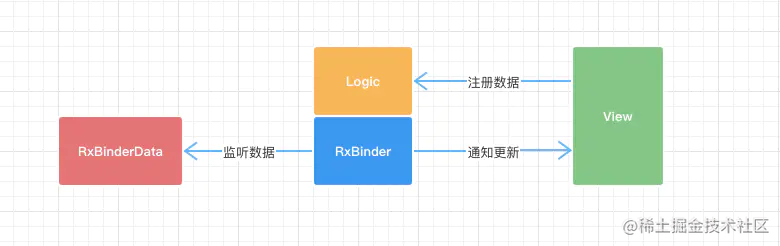简介
在有些场景中,我们会需要绘制一些高度定制化的组件,比如 UI 设计师给我们出了个难题 —— 弄一个奇形怪状的边框。看在 UI 设计师是一个漂亮小姐姐的份上,又不好意思说这个做不了(那样也很没面子)。这个时候我们就不能直接使用 Flutter 自带的那些组件了,而是需要手动绘制组件,那就会需要用到 CuntomPaint 组件。CustomPaint 组件和前端的 Canvas差不多,允许我们在一个画布上绘制各种元素,包括点、线、矩形、圆弧、文字、图片等等。
CustomPaint 介绍
CustomPaint是一个 Widget,其中有三个重要的参数:
CustomPaint( child: childWidget(), foregroundPainter: foregroundPainter(), painter: backgroundPainter(), )
child:CustomPaint的子组件;
painter和 foregroundPainter:都是 CustomPainter 类,用于定义 canvas 绘制的内容。区别在于,首先是执行 painter 的绘制指令。然后是在背景上渲染 child 子组件。最后,foregroundPainter 的内容会绘制在 child 上一层。
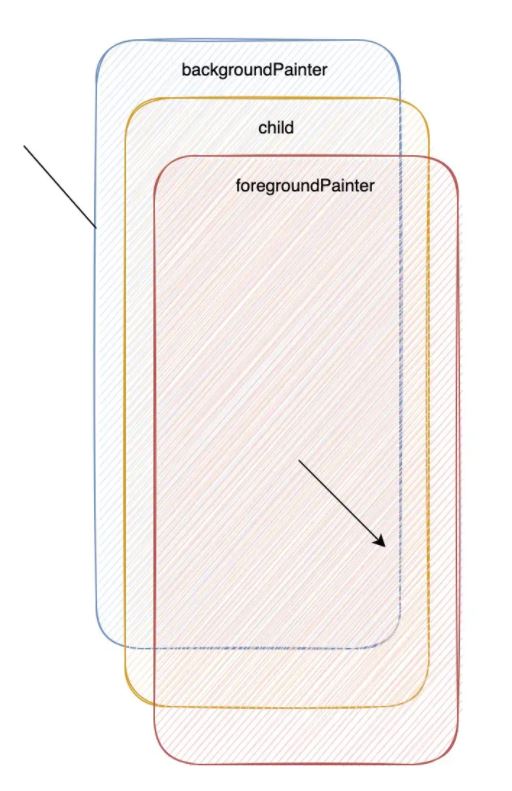
CustomPainter提供了一个paint绘图方法供我们绘制图形,该方法携带canvas 和size两个参数,其中 canvas 是画布,size 是画布大小。canvas 提供了很多绘制图形的方法,比如绘制路径、矩形、圆形和线条等等。
CustomPainter 示例
有了上面的基础概念后,我们来一个简单的示例来演示三个参数的层级关系。我们在backgroundPainter 上绘制一个蓝色的正方形,然后传入一个原型图片组件作为 child,最后是在 foregroundPainter 上绘制一个半透明的红色圆形遮住一部分图片。最终实现效果如下图,这样我们可以很好地了解三个元素的关系。
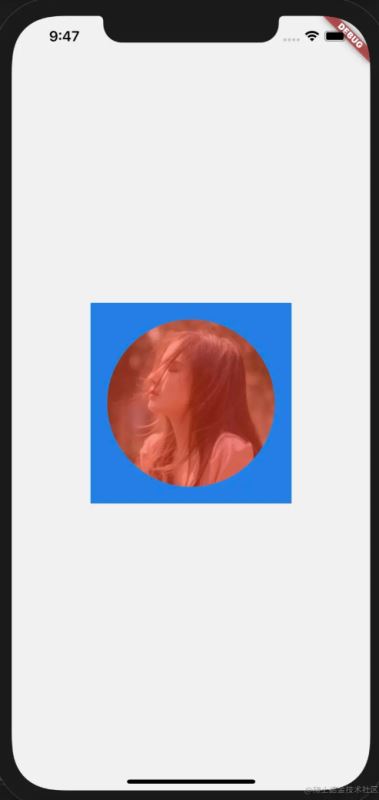
完整代码如下:
import 'dart:ui';
import 'package:flutter/material.dart';
class BasicPaintPage extends StatelessWidget {
const BasicPaintPage({Key? key}) : super(key: key);
@override
Widget build(BuildContext context) {
return CustomPaint(
child: Center(
child: ClipOval(
child: Image.asset(
'images/beauty.jpeg',
width: 200,
height: 200,
fit: BoxFit.fitWidth,
),
),
),
painter: BackgroundPainter(),
foregroundPainter: ForegroundPainter(),
);
}
}
class BackgroundPainter extends CustomPainter {
@override
void paint(Canvas canvas, Size size) {
canvas.drawColor(Color(0xFFF1F1F1), BlendMode.color);
var center = size / 2;
var paint = Paint()..color = Color(0xFF2080E5);
paint.strokeWidth = 2.0;
canvas.drawRect(
Rect.fromLTWH(center.width - 120, center.height - 120, 240, 240),
paint,
);
}
@override
bool shouldRepaint(covariant CustomPainter oldDelegate) {
return false;
}
}
class ForegroundPainter extends CustomPainter {
@override
void paint(Canvas canvas, Size size) {
var center = size / 2;
var paint = Paint()..color = Color(0x80F53010);
paint.strokeWidth = 2.0;
canvas.drawCircle(
Offset(center.width, center.height),
100,
paint,
);
}
@override
bool shouldRepaint(covariant CustomPainter oldDelegate) {
return false;
}
}其中在背景绘制中我们制定了canvas 的背景色,即下面这行代码:
canvas.drawColor(Color(0xFFF1F1F1), BlendMode.color);
其他代码就相对好理解了,BackgroundPainter 绘制了一个蓝色正方形,child 是一个居中的圆形图片,而 ForegroundPainter 则是在中间绘制了一个和圆形图片同等大小的,半透明的红色圆圈。于是就得到了我们想要的效果。
总结
本篇介绍了 CustomPaint 的基本使用,可以看到 CustomPaint使用起来并不复杂,但是真正复杂的是如何绘制图形,这个需要有比较好的数学知识支撑(当然,如果确实不会也可以搜索相关资料)。接下来的一篇我们来绘制一些常见的图形。
到此这篇关于Flutter绘图组件之CustomPaint使用详解的文章就介绍到这了,更多相关Flutter CustomPaint内容请搜索好代码网以前的文章或继续浏览下面的相关文章希望大家以后多多支持好代码网!